NAVMAN N-Series Manuel d'utilisation [fr]

Manuel d’utilisation
N-Series
avec SmartS™ 2006 SE
fr Français
© 2006 Brunswick New Technologies Asia Pte Limited. Navman est une marque déposée de Brunswick New Technologies Asia Pte Limited - elle est utilisée sous licence par Navman New Zealand. Tous droits réservés.
Ce logiciel contient des informations confidentielles sur Navman ; il est livré selon un accord de licence incluant des restrictions d'utilisation et de divulgation et il est protégé par la loi sur le droit d'auteur. Toute ingénierie inverse du logiciel est interdite.
Il est interdit de reproduire, de mémoriser dans un système de recherche d'information ou de transmettre sous quelque format ou de quelque manière que ce soit, que ce soit par un procédé électronique ou mécanique, au moyen de photocopies, d'enregistrement ou de tout autre moyen, le présent document en tout ou en partie, sans l'accord écrit et préalable de Navman.
Back-On-Track, Drive-Away, NavPix, Smart |
et Turn-by-Turn sont des marques déposées ou des marques commerciales de |
Brunswick New Technologies Asia Pte Limited et sont utilisées sous licence par Navman New Zealand. Tous droits réservés.
Microsoft Windows 2000 SP4 et XP SP2, Microsoft Internet Explorer et ActiveSync sont des marques déposées ou commerciales de Microsoft Corporation aux Etats-Unis et/ou dans d'autres pays. Tous droits réservés.
Adobe et Adobe Reader sont des marques déposées ou des marques commerciales de Adobe Systems Incorporated aux États-Unis et/ou dans d'autres pays. Tous droits réservés.
Location Identifiers © 2005 International Air Transport Association.
Toutes les autres marques déposées et inscriptions sont la propriété de leurs propriétaires respectifs.
Publié en Nouvelle-Zélande.
Avis de non-responsabilité
Les captures d'écran et autres présentations qui figurent dans le présent manuel d'utilisation peuvent varier des vrais écrans et présentations visibles sur le produit. Ces variations sont minimes - le produit présente les fonctions décrites de la même manière que sur le présent manuel d'utilisation à tous égards importants.
Emplacements de Radars
Les produits Navman sont conçus pour être utilisés afin de favoriser une conduite plus sécurisée. Vous pouvez recevoir des messages vous avertissant de l’emplacement de radars, ce qui vous permettra de surveiller votre vitesse dans ces zones.
Navman ne garantit pas que toutes les données concernant les types et emplacements de radars sont disponibles, étant donné que certains radars peuvent être enlevés ou déplacés et de nouveaux radars installés.
Navman ne tolère aucun excès de vitesse ou non-conformité aux lois locales sur la circulation routière. Il ressort de votre responsabilité de respecter les limites de vitesse à tout moment et de rester prudent lorsque vous conduisez.
Navman ne sera PAS responsable pour toute contravention reçue due à un excès de vitesse ou tout retrait de point sur le permis de conduire suite à l’utilisation de cet appareil. Navman ne garantit pas la précision des données contenues dans cette base de données, explicitement ou implicitement.
Si vous veniez à recevoir une contravention ou toute autre amende pour excès de vitesse ou infraction aux règles de la circulation routière ou si vous étiez mêlé à un accident, Navman décline toute responsabilité pour tout dommage éventuel de quelque nature que ce soit.
Dans certains pays, il se peut que les informations concernant la sécurité routière ou les radars ne soient pas les mêmes que les lois et réglementations locales. Il ressort de votre responsabilité de vous assurer que l’utilisation de ces données est conforme aux lois et réglementations du pays où vous vous trouvez. L’utilisation de cet appareil est à vos propres risques.
Conformité
Cet appareil est conforme à la section 15 de la réglementation FCC. Le fonctionnement de l’appareil est soumis aux conditions suivantes : (1) Cet appareil ne doit pas provoquer d’interférences préjudiciables et (2) cet appareil doit supporter toutes les interférences reçues, y compris celles susceptibles de provoquer un fonctionnement non désiré.
Ce logiciel est en parti basé sur le travail du Independent JPEG Group (groupe indépendant JPEG).

N-Series Manuel d'utilisation
Informations importantes sur la sécurité
VEUILLEZ LIRE ATTENTIVEMENT CE DOCUMENT AVANT D'INSTALLER LE PRODUIT DANS LE VEHICULE
Ce symbole attire votre attention sur la sécurité. Il vous avertit des risques potentiels de préjudice corporel. Observez tous les messages de sécurité comportant ce symbole afin de prévenir les risques possibles de blessure ou de décès.
AVERTISSEMENT indique une situation potentiellement dangereuse susceptible, si elle n'est pas évitée, de provoquer le décès ou une blessure grave.
ATTENTION indique une situation potentiellement dangereuse susceptible, si elle n'est pas évitée, de provoquer une blessure mineure ou modérée.
ATTENTION utilisé sans le symbole d'alerte de sécurité indique une situation potentiellement dangereuse susceptible, si elle n'est pas évitée, de provoquer des dommages matériels.
Retirer l'équipement d'origine, ajouter des accessoires ou apporter des modifications à votre véhicule est susceptible d'affecter la sécurité du véhicule ou de rendre son utilisation illégale sous certaines juridictions.
Conformez-vous à toutes les instructions relatives au produit ainsi qu'à celles qui figurent dans le guide de votre véhicule concernant accessoires ou modifications.
Examinez les lois de votre pays relatives à l'utilisation d'un véhicule lorsque des accessoires ont été ajoutés ou des modifications apportées.
Il vous appartient de placer, de fixer et d'utiliser l’Navman de manière à ne pas provoquer d'accidents, de blessures ou de dommages. Respectez toujours les règles de sécurité au volant.
Assemblez l’Navman dans une position sûre et ne gênant pas la visibilité du conducteur.
N’installez pas l’Navman dans une position susceptible de gêner le bon fonctionnement du véhicule ou d’interférer avec le déploiement des airbags ou de tout autre équipement de sécurité.
Ne manipulez pas l’Navman lorsque vous êtes au volant.
Avant la première utilisation de l’Navman, familiarisez-vous avec cet appareil et son mode de fonctionnement.
Sur les routes principales, la distance jusqu'à la prochaine sortie affichée sur l’Navman peut être supérieure à celle indiquée sur les panneaux de signalisation. En effet, ces panneaux indiquent la distance restante jusqu'à la sortie en question alors que l’Navman affiche la distance à parcourir jusqu'à l'intersection suivante, c'est-à-dire l'autre côté de la sortie. Lorsque vous vous préparez à prendre une sortie, suivez toujours les indications concernant la distance affichées sur les panneaux de signalisation.
L'utilisation d'informations sur l'emplacement de caméras de sécurité ou de radars peut être soumise aux lois du pays d'utilisation de l'appareil. Il ressort de votre responsabilité de vérifier que vous êtes légalement autorisé à utiliser ces informations dans votre pays ou dans le pays où vous comptez les utiliser.
3
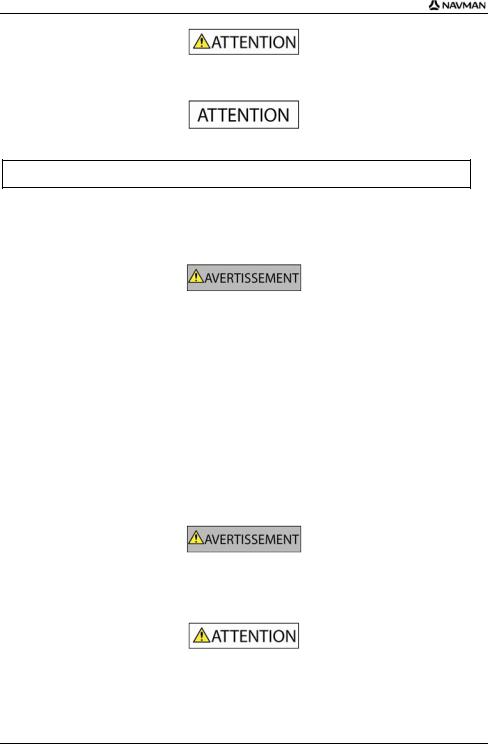
N-Series Manuel d'utilisation
Ne manipulez pas l’Navman lorsqu'il est chaud. laissez-le d’abord refroidir à l’abri du soleil.
Ne laissez pas l’Navman en plein soleil lorsque le véhicule est stationné pour des périodes prolongées ; une surchauffe risquerait de l'abîmer.
Pour éviter tout vol, ne laissez pas l’Navman, le support de fixation ou les câbles à la vue de tous dans un véhicule laissé sans surveillance.
Informations concernant la sécurité relatives à l'adaptateur secteur
Pour recharger votre Navman sur le secteur, utiliser l'adaptateur secteur et le bloc d'alimentation fourni par Navman (peut être vendu séparément). L'utilisation d'autres adaptateurs avec votre Navman risquerait d'entraîner des blessures graves ou des dommages.
N'utilisez jamais l'adaptateur si la prise ou le câble sont endommagés.
N'exposez pas l'adaptateur à l'eau ni à l'humidité. N'utilisez pas l'adaptateur dans tout environnement hautement humide. L'exposition à l'eau risquerait de provoquer étincelles électriques ou incendies.
Ne touchez jamais l'adaptateur lorsque vous avez les mains ou les pieds mouillés.
Veillez à maintenir une ventilation adéquate autour de l'adaptateur lorsque vous l'utilisez pour faire fonctionner votre Navman ou recharger sa batterie interne. Ne couvrez pas l'adaptateur avec du papier ou d'autres objets réduisant la ventilation. N'utilisez pas l'adaptateur lorsqu'il se trouve à l'intérieur d'une mallette de transport ou de tout autre contenant.
Vérifiez que l'adaptateur est branché à une source d'alimentation avec le raccord et la tension qui conviennent. Les prescriptions de tension figurent sur le boîtier et/ou l'emballage de l'adaptateur.
N'essayez pas de réparer l'adaptateur car cela pourrait provoquer des blessures. Remplacez-le s'il est endommagé ou exposé à une humidité excessive.
Informations concernant la sécurité relatives à la batterie interne
Ce Navman contient une batterie interne polymère ion-lithium qui ne peut pas être remplacée. La batterie risque d'éclater ou d'exploser en cas de manipulation incorrecte et de libérer ainsi des produits chimiques dangereux. Pour réduire le risque d'incendie ou de brûlures, évitez de démonter, d'écraser ou de percer la batterie.
Recyclez ou jetez la batterie en respectant les consignes de sécurité et les lois applicables. Ne jetez pas la batterie dans le feu ou dans l'eau.
N'utilisez que l'adaptateur secteur qui convient (vendu séparément) ou un adaptateur de courant du véhicule fourni par Navman pour charger la batterie interne de l’Navman.
N'utilisez la batterie interne de l’Navman qu'avec ce Navman.
La non-observation de ces messages d'avertissement risquerait de provoquer décès, blessures graves ou dommages. Navman décline toute responsabilité en cas d’utilisation de cet Navman d’une manière quelconque qui serait susceptible de causer un décès, des blessures ou des dommages, ou d’enfreindre la loi.
4
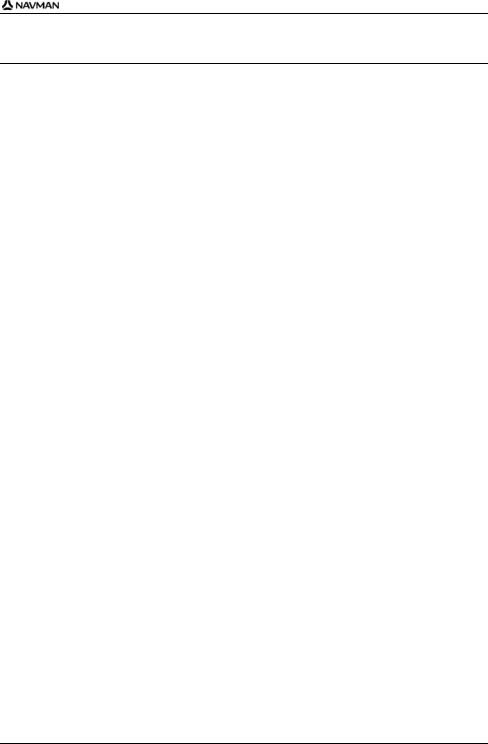
N-Series Manuel d'utilisation
Table des matières
Informations importantes sur la sécurité................................................................................................. |
3 |
Bienvenue.............................................................................................................................................. |
7 |
Contenu de l’emballage .................................................................................................................... |
8 |
Conventions d'ordre typographique .................................................................................................. |
9 |
Familiarisez-vous avec votre Navman ............................................................................................ |
10 |
Éléments de la façade ................................................................................................................ |
10 |
Éléments latéraux....................................................................................................................... |
11 |
Éléments au dos de l’appareil..................................................................................................... |
12 |
Éléments sur le dessus de la façade .......................................................................................... |
13 |
Éléments situés sur le bas de l'appareil...................................................................................... |
13 |
Télécommande........................................................................................................................... |
14 |
Volume ....................................................................................................................................... |
15 |
Batterie interne ........................................................................................................................... |
16 |
Pour commencer.................................................................................................................................. |
17 |
Comment éteindre l’Navman ?........................................................................................................ |
19 |
Quels sont les principaux écrans utilisés ?........................................................................................... |
20 |
Comment naviguer avec le GPS ? ....................................................................................................... |
22 |
Comment aller d'un point A à un point B ? ........................................................................................... |
23 |
Que faire si je prends le mauvais tournant ? ................................................................................... |
23 |
Comment se rendre jusqu'à une photo NavPix ? ............................................................................ |
24 |
Comment naviguer à partir d'une photo NavPix prise ou téléchargée ?...................................... |
25 |
Comment chercher une adresse ?.................................................................................................. |
26 |
Etude de cas : Comment rechercher une adresse ?................................................................... |
26 |
Utilisation de l'écran Clavier........................................................................................................ |
29 |
Utilisation de l'écran Recherche de la destination....................................................................... |
29 |
Comment créer un trajet à arrêts multiples ? .................................................................................. |
31 |
Étude de cas : Comment se rendre à plusieurs adresses ?........................................................ |
32 |
Comment ignorer un point de cheminement au cours d'un trajet à arrêts multiples ? ................. |
36 |
Comment rechercher un point de repère ou un établissement public ?........................................... |
37 |
Comment trouver la station-service la plus proche ? .................................................................. |
37 |
Comment trouver l'aire de stationnement la plus proche ? ......................................................... |
38 |
Comment chercher d'autres CI ? ................................................................................................ |
39 |
Étude de cas : Comment rechercher un Centre d'intérêt ? ......................................................... |
39 |
Comment visualiser l'itinéraire ? .......................................................................................................... |
42 |
Carte en 3D .................................................................................................................................... |
42 |
Écran Carte en 2D .......................................................................................................................... |
44 |
Écran Tournant suivant................................................................................................................... |
46 |
Écran Turn-by-Turn™ ..................................................................................................................... |
48 |
Comment enregistrer les Favoris et Chez moi ? .................................................................................. |
49 |
Comment enregistrer un Favori ?.................................................................................................... |
49 |
Comment se rendre à un Favori ?................................................................................................... |
50 |
Comment se rendre à l'adresse "Chez moi" ?................................................................................. |
51 |
Comment modifier le nom d'un Favori ?.......................................................................................... |
52 |
Comment supprimer un Favori ?..................................................................................................... |
53 |
Comment utiliser l'appareil photo ? ...................................................................................................... |
54 |
Comment prendre une photo ? ....................................................................................................... |
55 |
Écran Viseur ................................................................................................................................... |
56 |
Comment personnaliser les préférences de l'appareil photo ?.................................................... |
57 |
Comment organiser mes photos ? .................................................................................................. |
58 |
Gestion de l'album...................................................................................................................... |
58 |
Organisation des photos............................................................................................................. |
60 |
Comment se rendre jusqu'à une photo NavPix ? ............................................................................ |
62 |
Comment naviguer à partir d'une photo NavPix prise ou téléchargée ?...................................... |
63 |
Comment attribuer une photo à un Favori ?................................................................................... |
64 |
Comment enregistrer des photos, les imprimer ou les envoyer par courrier électronique ?............. |
65 |
5
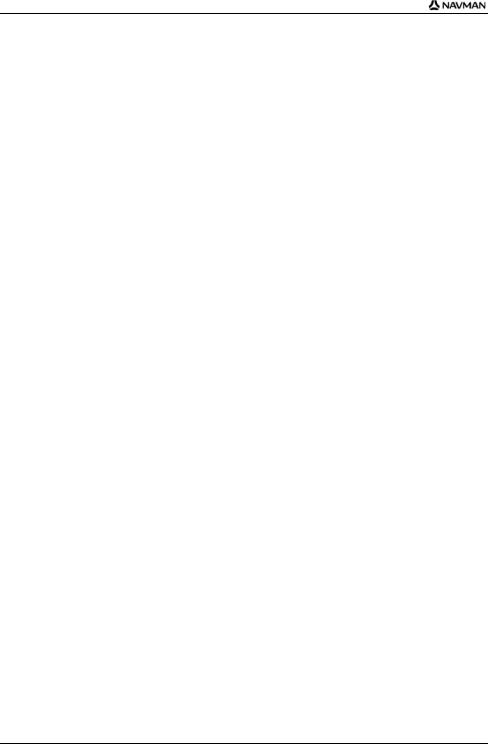
N-Series Manuel d'utilisation
Par le biais de la carte mémoire ................................................................................................. |
65 |
|
Par le biais de NavAlbum |
........................................................................................................... |
65 |
Autres options disponibles ................................................................................................................... |
|
66 |
Comment se rendre à un emplacement récent ? ............................................................................ |
67 |
|
Comment utiliser le Menu Carte ?................................................................................................... |
68 |
|
Comment éviter une zone ?............................................................................................................ |
|
70 |
Comment visualiser préalablement un itinéraire ?........................................................................... |
71 |
|
Comment visualiser les statistiques de l'itinéraire ? ........................................................................ |
73 |
|
Comment visualiser les statistiques du trajet en cours ?............................................................. |
73 |
|
Comment visualiser les statistiques sur mes trajets à ce jour ? .................................................. |
74 |
|
Qu'est-ce que SmartST Desktop ?....................................................................................................... |
75 |
|
Est-ce que je peux utiliser Smart Desktop avec mon ordinateur ? ......................................... |
76 |
|
Qu'est-ce que Microsoft ActiveSync®?........................................................................................ |
76 |
|
Comment installer une carte routière pour la première fois ?...................................................... |
76 |
|
Comment installer Smart |
Desktop sur mon ordinateur ? ............................................................ |
77 |
Fonctions du Smart Desktop ...................................................................................................... |
79 |
|
Barres d’outils............................................................................................................................. |
|
81 |
Comment maintenir Smart |
à jour ?............................................................................................ |
82 |
Comment installer des cartes sur l’Navman ? ................................................................................. |
83 |
|
Comment installer des cartes routières à partir du CD ?............................................................. |
83 |
|
Comment savoir quelle carte routière contient une ville particulière ?......................................... |
86 |
|
Qu'est-ce qu'une carte du principal réseau routier ? ................................................................... |
87 |
|
Comment s'enregistrer pour recevoir des informations sur les radars ?............................................... |
88 |
|
Comment consulter les offres spéciales ? .................................................................................. |
89 |
|
Comment installer des informations sur les radars ? .................................................................. |
90 |
|
Comment consulter les mises à jour d'enregistrement ?............................................................. |
91 |
|
Comment installer les Centres d'intérêt personnalisés ?...................................................................... |
92 |
|
Comment créer un fichier de CI personnalisé ? .......................................................................... |
93 |
|
Comment copier un fichier de CI personnalisé sur l’Navman ?................................................... |
94 |
|
Comment sauvegarder des informations sur l’Navman ? ................................................................ |
97 |
|
Qu'est-ce que NavAlbum ? .................................................................................................................. |
|
98 |
Fonctions de NavAlbum.................................................................................................................. |
|
98 |
Barre d'outils............................................................................................................................... |
|
99 |
Comment utiliser NavAlbum ?....................................................................................................... |
100 |
|
Comment copier des photos ou des albums sur mon ordinateur à partir de l’Navman ?........... |
100 |
|
Comment copier des photos sur l’Navman depuis mon ordinateur ? ........................................ |
103 |
|
Référence .......................................................................................................................................... |
|
105 |
Que puis-je personnaliser ? .......................................................................................................... |
|
106 |
Préférences d'itinéraire............................................................................................................. |
|
107 |
Tutoriel ..................................................................................................................................... |
|
111 |
Préférences systèmes .............................................................................................................. |
|
112 |
Afficher les préférences ............................................................................................................ |
|
119 |
Comment introduire une carte mémoire ?..................................................................................... |
129 |
|
Comment retirer une carte mémoire ? ...................................................................................... |
129 |
|
Règles de recherche d’une adresse.............................................................................................. |
130 |
|
Types de voie - Europe................................................................................................................. |
|
131 |
Catégories de centres d’intérêt ..................................................................................................... |
136 |
|
Caractéristiques............................................................................................................................ |
|
138 |
Assistance technique ......................................................................................................................... |
|
140 |
6
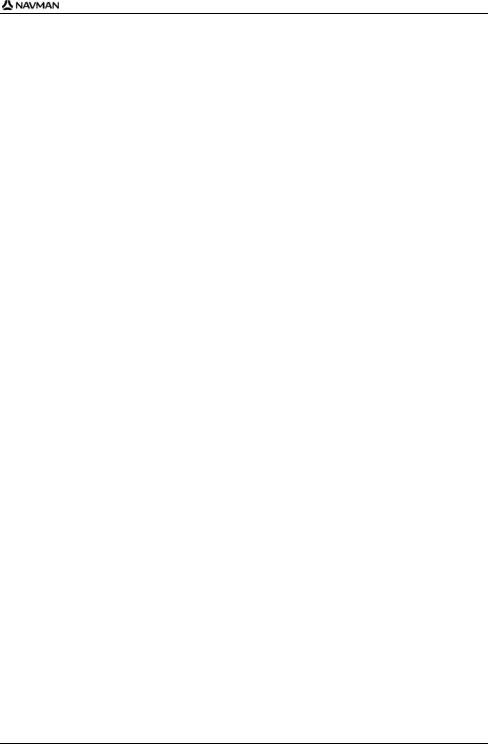
N-Series Manuel d'utilisation
Bienvenue
Merci d'avoir choisi ce Navman. Ce manuel d'utilisation a été conçu pour vous initier au fonctionnement de votre Navman depuis la première configuration et pour une utilisation continue, et vous permettra d'utiliser la fonction Drive-Away™ de votre Navman, à peine sorti de son emballage. Veuillez lire attentivement ce manuel avant la première utilisation de l’Navman. Conservez ce manuel pour toute référence ultérieure.
Dans ce chapitre |
|
Contenu de l’emballage...................................................................................................... |
8 |
Conventions d'ordre typographique.................................................................................... |
9 |
Familiarisez-vous avec votre Navman................................................................................ |
10 |
7

N-Series Manuel d'utilisation
Contenu de l’emballage
|
Article |
|
|
Article |
|
|
|
|||
|
|
|
|
|
|
|
|
|
|
|
|
Navman avec récepteur GPS |
|
|
Support de fixation pour le véhicule |
|
|||||
|
intégré |
|
|
|
|
|
|
|
||
|
|
|
|
|
|
|
||||
|
Bloc d’alimentation 100/240V AC |
|
|
Adaptateur allume-cigare de 12 V |
|
|||||
|
pour une utilisation à domicile ou |
|
|
DC avec son câble d’alimentation |
|
|||||
|
sur le lieu de travail |
|
|
|
|
|
|
|
||
|
|
|
|
|
|
|
|
|
|
|
|
|
Le bloc d'alimentation n'est |
|
|
|
|
|
|
|
|
|
|
pas fourni avec tous les |
|
|
|
|
|
|
|
|
|
|
modèles. |
|
|
|
|
|
|
|
|
|
|
Le nombre de prises |
|
|
|
|
|
|
|
|
|
|
fournies peut varier selon le |
|
|
|
|
|
|
|
|
|
|
pays d’achat. |
|
|
|
|
|
|
|
|
|
|
|
|
|
|
|
|
|||
|
|
|
|
|
|
|
|
|||
|
Câble USB pour brancher votre |
|
|
Télécommande |
|
|
|
|||
|
Navman à votre ordinateur afin de |
|
|
|
|
|
|
|
||
|
|
|
|
La télécommande n'est pas |
|
|||||
|
mettre les logiciels à jour et de |
|
|
|
|
|||||
|
gérer la fonction NavPix™ |
|
|
|
fournie avec tous les |
|
||||
|
|
|
|
modèles. |
|
|
|
|||
|
|
|
|
|
|
|
|
|
|
|
|
|
|
|
|
|
|
|
|||
|
|
|
|
|
|
|
|
|||
|
Mallette de transport et tissu |
|
|
Des CD, comprenant : |
|
|
|
|||
|
nettoyant pour l’écran |
|
|
Le logiciel Smart |
2006 SE, |
|
||||
|
|
|
|
|
|
|||||
|
|
La mallette de transport et |
|
|
|
qui contient Smart |
Desktop |
|
||
|
|
le tissu nettoyant pour |
|
|
|
et NavAlbum |
|
|
|
|
|
|
l’écran ne sont pas fournis |
|
|
Des données cartographiques |
|
||||
|
|
avec tous les modèles. |
|
|
|
Adobe® Reader® |
|
|
|
|
|
|
|
|
|
|
|
|
|||
|
|
|
|
|
|
|
le nombre de CD fournis peut |
|
||
|
|
|
|
|
|
|
|
|||
|
|
|
|
|
|
|
varier selon le pays d’achat. |
|
||
|
|
|
|
|
|
|||||
|
|
|
|
|
|
|||||
|
La documentation, comprenant : |
|
|
La documentation, comprenant : |
|
|||||
|
Manuel de référence rapide |
|
|
Assistance technique |
|
|||||
|
Guide d’installation dans le |
|
|
|
internationale |
|
|
|
||
|
|
véhicule |
|
|
Licence d'utilisation du logiciel |
|
||||
|
Guide GPS Navigation - |
|
|
Garantie limitée |
|
|
|
|||
|
|
Frequently Asked Questions |
|
|
Carte d'enregistrement |
|
||||
|
|
|
|
|
|
|
|
|
|
|
8

N-Series Manuel d'utilisation
Conventions d'ordre typographique
Il est important de bien comprendre les termes et les conventions d'ordre typographique utilisés dans le présent manuel.
Formatage
Les types de formatage suivants permettent d'identifier des renseignements particuliers :
Convention |
Type de renseignements |
Gras |
Composants de l’Navman ou articles s'affichant à l'écran tels que les touches, en-têtes, |
|
noms de champs et options. |
|
Indique le nom d'un écran. |
Italiques |
|
|
|
Icônes
Les icônes suivantes sont utilisées dans le présent document :
Icône Description
Remarque
Remarque importante
Astuce
Étude de cas
Avertissement
Termes
Les termes suivants sont utilisés dans ce manuel pour décrire des actions effectuées par l'utilisateur.
Terme
Appuyer sur
Sélectionner
Taper sur
Taper et maintenir enfoncé
Description
Appuyez sur une touche et relâchez-la rapidement.
Tapez sur un article ou sur une commande de menu.
Appuyez sur un article sur l'écran tactile et relâchez-le.
Appuyez sur un article affiché sur l'écran tactile et restez appuyé pendant quelques secondes.
9

N-Series Manuel d'utilisation
Familiarisez-vous avec votre Navman
Nous vous conseillons de vous familiariser avec les fonctions de base de votre Navman.
Éléments de la façade
|
Composant |
|
Description |
||
|
|
|
|
|
|
|
Témoin de batterie |
|
Indique le niveau de charge de la batterie interne : |
||
|
|
|
Vert - la batterie est entièrement chargée |
||
|
|
|
Orange - la batterie est en cours de chargement. |
||
|
Écran tactile |
|
Cette touche permet d’afficher les cartes et les options du menu. |
||
|
|
|
Tapez sur cette touche pour sélectionner les options du menu ou saisir des |
||
|
|
|
informations. |
||
|
|
|
|
||
|
Récepteur à infrarouge |
|
Ce récepteur reçoit des signaux provenant de la télécommande. |
||
|
|
|
|
|
|
|
|
|
|
La télécommande n'est pas fournie avec tous les modèles. |
|
|
|
|
|
|
|
|
|
|
|
||
|
|
|
Affiche la liste des stations-service les plus proches. |
||
|
|
|
|
||
|
|
|
Affiche la liste des aires de stationnement les plus proches. |
||
|
|
|
|
||
|
|
|
Cette touche permet d'afficher l'écran Préférences. |
||
|
|
|
|
||
|
|
|
Cette touche permet d'afficher l'écran Menu Aller à. |
||
|
|
|
|
||
|
|
|
Cette touche permet de se déplacer entre les écrans Carte en 3D, Carte en |
||
|
|
|
2D, Tournant suivant et Turn-by-Turn™. |
||
|
|
|
|
|
|
10

N-Series Manuel d'utilisation
Éléments latéraux
|
Composant |
Description |
|
|
|
|
|
|
|
Prise pour antenne externe GPS format MMCX (non fournie). Pour accéder à la |
|
|
|
prise, soulevez délicatement la couverture en caoutchouc. |
|
|
|
|
|
|
|
Fente pour carte mémoire. La carte mémoire doit être introduite l'étiquette vers |
|
|
|
l'avant de votre Navman. |
|
|
|
|
|
|
|
Prise pour : |
|
|
|
|
Câble USB pour votre ordinateur |
|
|
|
Bloc d'alimentation pour branchement sur secteur (non inclus sur tous les |
|
|
|
modèles ; peut être acheté séparément) |
|
|
|
Adaptateur de courant pour véhicule à brancher à la prise allume-cigare du |
|
|
|
véhicule. |
|
Commande du volume |
Appuyez sur + pour effectuer un test sonore et augmenter le volume ou sur - |
|
|
|
pour effectuer un test sonore puis baisser le volume. |
|
|
|
|
|
|
|
Prise pour casque ou écouteurs (non incluse). Pour accéder à la prise, soulevez |
|
|
|
délicatement la couverture en caoutchouc. |
|
|
|
|
|
11

N-Series Manuel d'utilisation
Éléments au dos de l’appareil
|
Composant |
|
Description |
||
|
|
|
|
|
|
|
Haut-parleur |
|
Diffuse des commandes et avertissements vocaux. Utilisez la Commande du |
||
|
|
|
volume pour le régler. |
||
|
|
|
|
||
|
Miroir |
|
Vous permet de voir ce que voit l'objectif. Vous pouvez ensuite prendre une |
||
|
|
|
photo de vous sur le fond de votre choix. |
||
|
|
|
|
|
|
|
|
|
Le miroir est disponible sur la plupart des modèles avec appareil photo intégré. |
||
|
|
|
|
|
|
|
|
|
|
||
|
Appareil photo |
|
Objectif de l'appareil photo. |
||
|
|
|
|
|
|
|
|
|
L'appareil photo n'est pas disponible sur tous les modèles. |
||
|
|
|
|
|
|
|
|
|
|
|
|
12
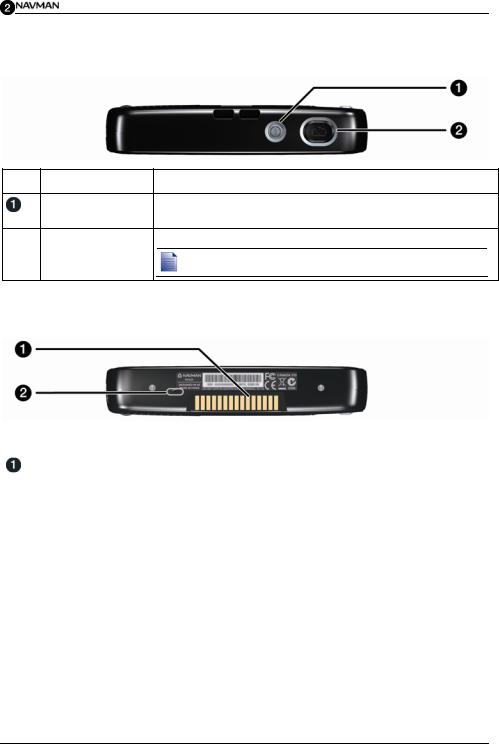
N-Series Manuel d'utilisation
Éléments sur le dessus de la façade
|
Composant |
Description |
|
|
|
Permet d'allumer ou d'éteindre l’Navman ; une fois éteint, celui-ci entre en mode veille.
Active l'appareil photo. Appuyez sur cette touche pour prendre une photo.
L'appareil photo n'est pas disponible sur tous les modèles.
Éléments situés sur le bas de l'appareil
|
Composant |
Description |
|
|
|
|
Plaque "Hot shoe" |
Plaque de connexion pour le module P1 ou T1 (vendue séparément). |
|
|
|
|
Interrupteur de batterie |
Celui-ci doit être réglé sur | (on) pour pouvoir fonctionner. La position o (off) |
|
|
désactive la batterie et évite que celle-ci ne s’épuise. |
|
|
|
13
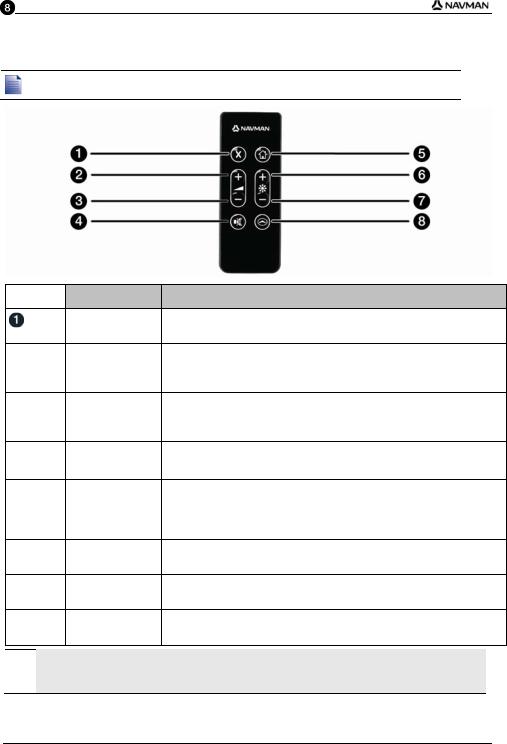
N-Series Manuel d'utilisation
Télécommande
La télécommande peut être vendue séparément.
 Composant Description
Composant Description
Appuyez deux fois sur cette touche pour annuler le trajet en cours.
Cette touche permet d'augmenter le volume.
La barre du volume s'affiche à l'écran en vert et augmente à mesure que vous appuyez sur cette touche.
Cette touche permet de réduire le volume.
La barre du volume s'affiche à l'écran en vert et diminue à mesure que vous appuyez sur cette touche.
Cette touche permet de couper et de remettre le son.
La barre du volume s'affiche en gris pour indiquer que le volume est coupé.
Cette touche affiche la navigation vers Chez moi.
Appuyez une fois sur cette touche pour afficher l'écran Chez moi pour pouvoir vous rendre jusque chez vous. Appuyez à nouveau pour calculer l'itinéraire jusqu'à "Chez moi" et afficher l'écran Carte.
Cette touche permet d'augmenter la luminosité de l'écran.
Cette touche permet de réduire la luminosité de l'écran.
Cette touche permet de se déplacer entre les écrans Carte en 3D, Carte en 2D,
Tournant suivant et Turn-by-Turn™.
ATTENTION Ne laissez pas la télécommande en plein soleil lorsque le véhicule est stationné pour des périodes prolongées. Une surchauffe risquerait de l'abîmer.
ATTENTION Si vous n'avez pas l'intention d'utiliser la télécommande pendant trois mois ou plus, retirez ses piles.
14

N-Series Manuel d'utilisation
Volume
Sur votre Navman, le volume peut être réglé soit à l'aide de la commande du volume qui se trouve sur l’Navman, soit à l'aide des touches de commande du volume situées sur la télécommande (qui peut être vendue séparément).
Commande du volume
Pour faire un essai sonore et régler le volume, appuyez vers le haut ou vers le bas à l'aide des touches Volume situées sur le côté de l’Navman.
Pour couper le son, appuyez sur sur la télécommande (qui peut être vendue séparément).
15
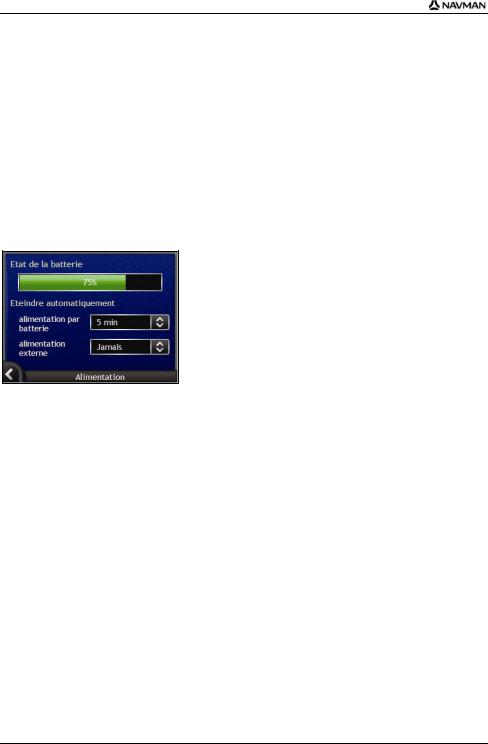
N-Series Manuel d'utilisation
Batterie interne
L’Navman est équipé d'une batterie interne qui l'alimente pendant un maximum de quatre heures une fois chargée.
Le témoin de batterie situé à l'avant de l’Navman indique le niveau de charge de la batterie interne :
Vert - la batterie est entièrement chargée
Orange - la batterie est en cours de chargement
Comment surveiller le niveau de chargement de la batterie ?
Vous pouvez surveiller le niveau de chargement de la batterie sur l'écran Alimentation (voir "Alimentation" à la page 115).
Comment recharger la batterie interne ?
La barre État de la batterie affiche Alimentation externe lorsque la batterie est en train de se charger. Une fois chargée, la barre État de la batterie s'affiche à 100%.
Pour recharger l’Navman dans un véhicule, branchez l’adaptateur du véhicule dans la prise qui se trouve sur le côté de l’Navman et l'autre extrémité dans la prise d’allume-cigares du véhicule.
Pour charger l’Navman à l’aide de votre ordinateur, branchez l’extrémité la plus large du câble USB directement sur un port USB sur votre ordinateur (et non pas un concentrateur USB) et
|
l’extrémité la plus petite sur |
sur le côté de l’Navman. Pour commencer le chargement, vérifiez |
|
|
que l’Navman est éteint (appuyez sur ). |
|
|
|
Pour recharger l’Navman sur secteur, branchez le câble d'alimentation dans la prise |
qui se |
|
trouve sur le côté de l’Navman et le bloc d'alimentation sur une prise de courant (non inclus sur tous les modèles ; peut être acheté séparément).
16
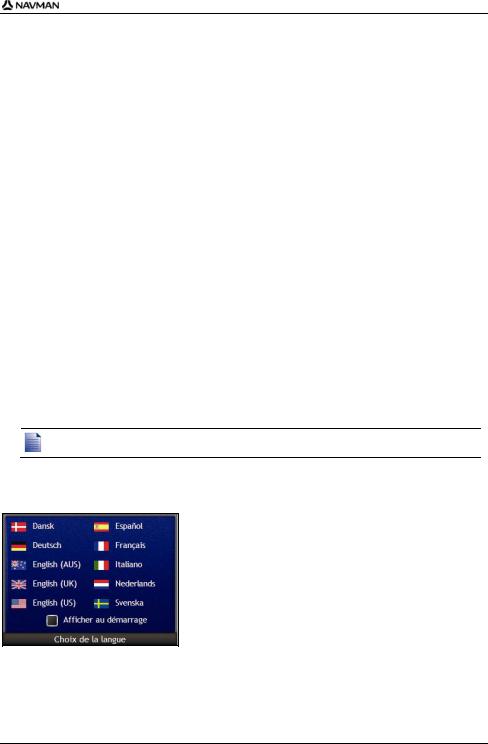
N-Series Manuel d'utilisation
Pour commencer
Avant de commencer, vérifiez que votre véhicule n'est pas équipé d’un pare-brise réfléchissant la chaleur ou chauffant. Dans le cas contraire, il vous faudra acheter une antenne extérieure pour que votre Navman puisse recevoir des signaux GPS. Pour plus de renseignements, reportez-vous au guide de GPS Navigation - Frequently Asked Questions.
Procédez aux étapes suivantes lors de la première utilisation :
Etape |
Action |
1 |
Allumez votre Navman. |
|
|
2 |
Sélectionnez la langue de votre choix. |
|
|
3 |
Lisez puis acceptez le message d’avertissement. |
|
|
4 |
Visualisez le Tutoriel. |
|
|
1. Mise en marche de l’Navman
a)Placez l’Navman dans votre véhicule en vous conformant aux instructions contenues dans le
Guide d'installation dans le véhicule. Veuillez vous assurer que :
l’Navman n'obstrue pas la visibilité du conducteur ni n'interfère avec le fonctionnement d'airbags ou d'autres équipements de sécurité du véhicule.
l'interrupteur de batterie est allumé (|).
b) Appuyez sur pour allumer l’Navman (position On). L’Navman s'allume et affiche l'écran Langue.
Si votre Navman a été éteint (o) au moyen de l'interrupteur de batterie lors de son dernier arrêt, il s'allumera automatiquement lorsque vous allumerez à nouveau l'interrupteur de batterie (position |).
2. Sélectionnez la langue de votre choix
Tapez sur la langue de votre choix sur l'écran Choix de la Langue.
Pour éviter que l'écran Choix de la Langue ne s'affiche à chaque démarrage, décochez la case
Afficher au démarrage.
Vous avez la possibilité de changer la langue de votre choix lorsque vous utilisez l’Navman (voir "Langue" à la page 115).
17
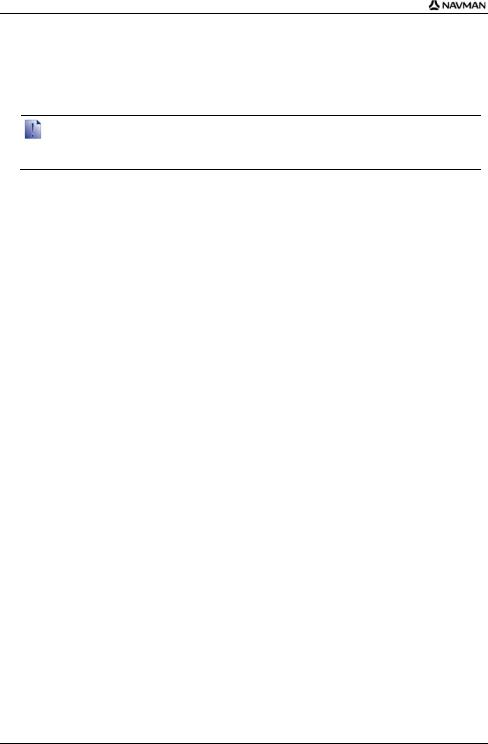
N-Series Manuel d'utilisation
3. Lisez, puis acceptez le message d'avertissement
a)L'écran Avertissement s'affiche une fois la langue choisie. Lisez le message d'Avertissement.
b)Pour confirmer que vous avez bien lu et compris le message, tapez sur Accepter. L'écran Tutoriel s'affiche.
Si des cartes routières de différents continents sont installées, il vous sera peut-être demandé de sélectionner celles que vous souhaitez télécharger après avoir lu et accepté le message d’avertissement.
Pour utiliser plus tard des cartes d’un continent différent, vous pouvez sélectionner un continent sur l’écran Changer de continent dans les préférences d’Affichage de la carte.
4. Visualisez le Tutoriel
Lorsque vous avez accepté le message d'Avertissement, le Tutoriel s'affiche. Lisez le Tutoriel :
Pour éviter que leTutoriel ne s'affiche à nouveau au démarrage, décochez la case Afficher au démarrage.
|
Pour avancer dans les écransTutoriel, tapez sur |
. |
|
|
Pour revenir à l'écran précédent, tapez sur |
. |
|
Vous avez la possibilité de visualiser à nouveau leTutoriel lorsque vous utilisez l’Navman (voir "Tutoriel" à la page 110).
Une fois le Tutoriel terminé, l'écran Carte en 3D s'affiche. Si des coordonnées GPS sont obtenues, votre emplacement sera affiché sur la carte à la page 22.
18
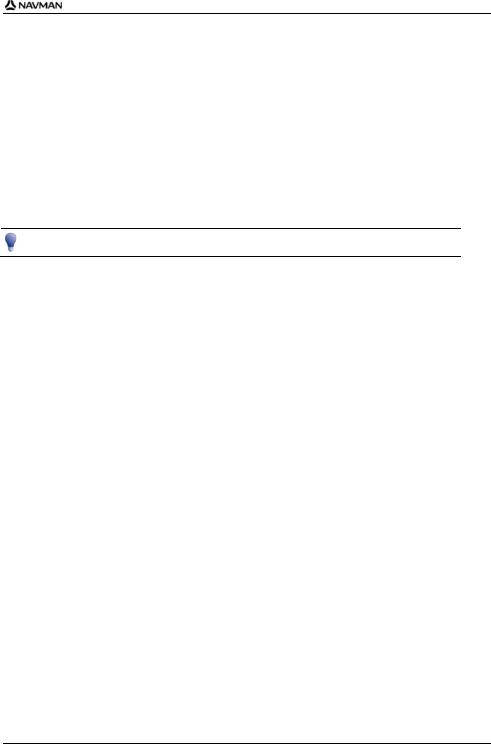
N-Series Manuel d'utilisation
Comment éteindre l’Navman ?
Pour éteindre votre Navman, appuyez sur .
L’Navman se met alors en veille et l'écran s'éteint. Lorsque vous rallumez l’Navman, il affiche le même écran qu’avant la mise en veille.
Mise en veille pour une économie d'énergie
Pour économiser de l'énergie, votre Navman se met automatiquement en veille au bout d'un certain temps. Vous pouvez modifier les paramètres de veille sur l'écran de préférences d'Alimentation. Pour plus de renseignements, voir "Alimentation" à la page 115.
Si la batterie est très faible, l’Navman entrera en veille, que vous ayez configuré une période prédéterminée ou non.
Si vous ne comptez pas utiliser l’Navman pendant un certain temps, positionnez l'interrupteur de batterie sur off (o) pour économiser la pile.
19
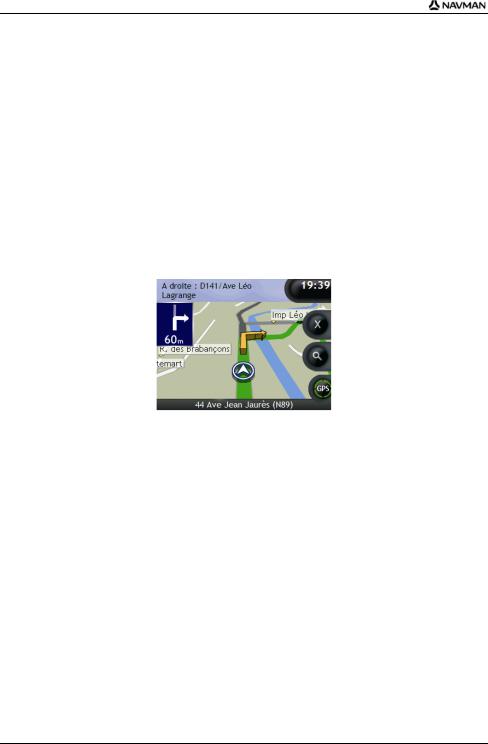
N-Series Manuel d'utilisation
Quels sont les principaux écrans utilisés ?
Écrans de consultation de carte
Quatre écrans de consultation de carte sont utilisés pour visualiser le trajet jusqu'à votre destination :
|
Carte en 3D |
|
||
|
Carte en 2D |
|
||
|
Tournant suivant |
|
||
|
Turn-by-Turn™ |
|
||
Pour afficher l'écran Carte en 3D ou le dernier écran de carte visualisé, appuyez sur |
; appuyez à |
|||
nouveau sur cette touche pour passer d'un écran de consultation de carte à un autre. |
|
|||
|
|
|
|
|
|
|
|
|
|
Pour plus de renseignements sur les écrans de consultation de carte, voir "Comment visualiser l'itinéraire ?" à la page 42.
Pour plus de renseignements sur l'utilisation du menu Carte sur les écrans Carte en 3D et Carte en 2D, voir "Comment utiliser le Menu Carte ?" à la page 68.
20
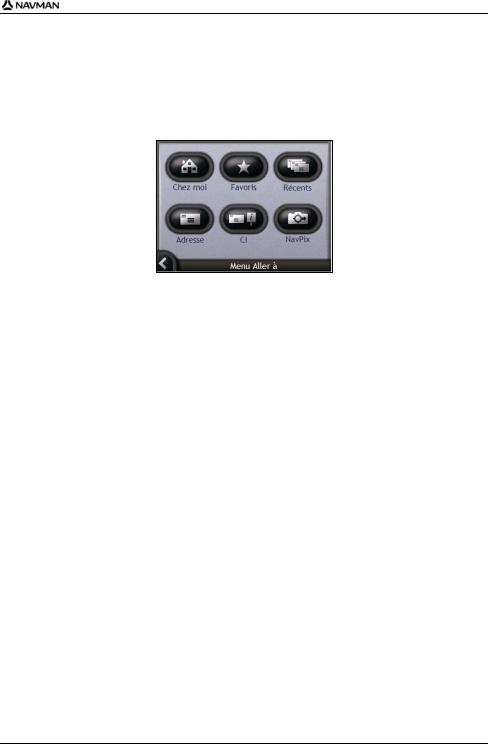
N-Series Manuel d'utilisation
Écran Menu Aller à
L'écran Menu Aller à constitue votre point de départ lorsque vous précisez une destination. Vous pouvez depuis l'écran Menu Aller à vous rendre à l'adresse 'Chez moi', vers un favori, un emplacement récent, une adresse, un CI ou une photo NavPix™.
Pour accéder au Menu Aller à tout moment, appuyez sur ; pour sélectionner une option du Menu Aller à, tapez sur l'icône correspondante.
Pour des informations sur la configuration de votre destination, voir "Comment aller d'un point A à un point B ?" à la page 23.
21

N-Series Manuel d'utilisation
Comment naviguer avec le GPS ?
Le système mondial de positionnement (GPS) est disponible gratuitement, à tout moment, avec une précision de 5 m. La navigation GPS s'effectue grâce à un réseau de satellites qui orbitent la terre à une distance d'environ 20.200 km. Chaque satellite transmet des signaux utilisés par les récepteurs GPS tels que l’Navman afin de déterminer un emplacement précis. Alors qu’un récepteur GPS peut détecter des signaux provenant d’un maximum de 12 satellites à tout moment, quatre seulement suffisent à donner la position ou les "coordonnées GPS" (latitude et longitude) requises pour les systèmes de navigation embarquée.
Votre Navman reçoit des signaux GPS grâce à l'antenne GPS intérieure. Pour une puissance du signal GPS optimale, assurez-vous que votre Navman est situé à l'extérieur ou dans un véhicule situé à l’extérieur avec une vue dégagée du ciel. Votre Navman fonctionne par tous temps sauf en cas de chute de neige.
Vous pouvez visualiser l'état de votre GPS à tout moment à partir des écrans de carte ou caméra. L'icône du GPS s'affiche en vert lorsque des coordonnées GPS sont établies et en rouge lorsqu'il n'y a pas de coordonnées GPS disponibles. L'icône affiche entre un et quatre quadrants verts en fonction de la puissance de réception de coordonnées GPS.
Pour visualiser l'état du GPS avec plus de détails, voir "État du GPS" à la page 113.
Pour plus de renseignements sur le GPS, reportez-vous au guide GPS Navigation - Frequently Asked Questions.
22
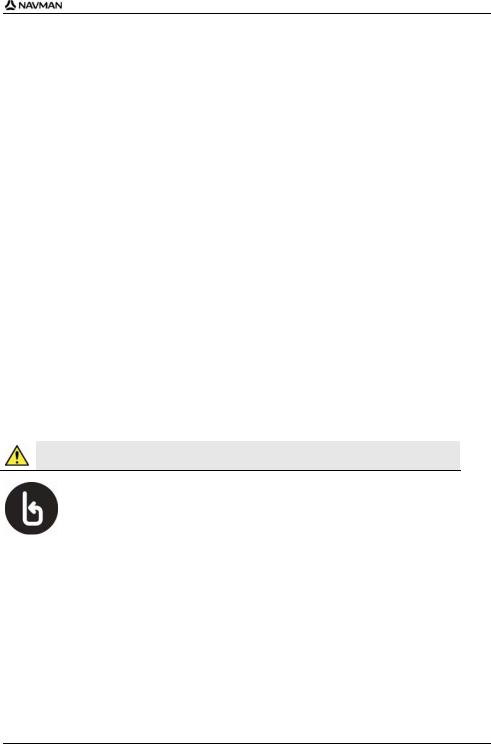
N-Series Manuel d'utilisation
Comment aller d'un point A à un point B ?
Votre Navman est équipé de cartes allant jusqu’à détailler les numéros de rue pour une navigation porte à porte, avec notamment des Centres d'intérêt tels que les hôtels, aires de stationnement, stations-service, gares et aéroports.
|
Pour |
Il vous faut |
|
|
naviguer jusqu'à un emplacement photo |
utiliser le Menu NavPix pour naviguer jusqu'à une photo |
|
|
NavPix™ |
NavPix préinstallée ou que vous avez prise vous-même voir |
|
|
|
"Comment se rendre jusqu'à une photo NavPix ?" à la |
|
|
|
page 24. |
|
|
|
|
|
|
trouver votre adresse de destination |
utiliser l'assistant de saisie d'adresse pour saisir l'adresse (voir |
|
|
|
"Comment chercher une adresse ?" à la page 26). |
|
|
|
|
|
|
passer par plusieurs arrêts |
utiliser l'écran Prog. trajet à arrêts multiples pour saisir |
|
|
|
plusieurs points de cheminement (voir "Comment créer un |
|
|
|
trajet à arrêts multiples ?" à la page 31). |
|
|
|
|
|
|
trouver un site particulier, un endroit |
chercher un Centre d'intérêt (voir "Comment rechercher un |
|
|
caractéristique, un lieu mémorable ou un |
point de repère ou un établissement public ?" à la page 37). |
|
|
établissement public. |
|
|
|
|
|
|
|
trouver une station-service |
sélectionner une station-service dans la liste des stations les |
|
|
|
plus proches (voir "Comment trouver la station-service la plus |
|
|
|
proche ?" à la page 37). |
|
|
|
|
|
|
trouver une aire de stationnement |
sélectionner une aire de stationnement dans la liste des aires |
|
|
|
les plus proches (voir "Comment trouver l'aire de |
|
|
|
stationnement la plus proche ?" à la page 38). |
|
|
|
|
|
|
|
|
|
AVERTISSEMENT Pour des raisons de sécurité, saisissez les informations sur votre destination avant de commencer votre trajet. Ne saisissez pas de destination lorsque vous êtes au volant.
Que faire si je prends le mauvais tournant ?
Recalcul automatique Back-On-Track™
Cette fonction permet de recalculer votre itinéraire si vous prenez le mauvais tournant. Un message vous informant que votre itinéraire est recalculé s'affiche en haut de l'écran. La touche Information affiche le pourcentage du recalcul d'itinéraire complété.
Pour annuler le recalcul d'itinéraire, tapez sur . Un avertissement s'affiche, vous demandant de confirmer l'annulation. Si vous confirmez, le recalcul et votre itinéraire actuel seront tous deux annulés.
23

N-Series Manuel d'utilisation
Comment se rendre jusqu'à une photo NavPix ?
Votre Navman contient des photos NavPix préinstallées vers lesquelles vous pouvez naviguer. Les cinq photos NavPix les plus récentes s'affichent sur le Menu NavPix. Si vous n'avez pas encore navigué jusqu'à une photo NavPix, cinq des photos NavPix préinstallées s'afficheront.
1.Tapez sur la photo vers laquelle vous souhaitez naviguer. L'écran Aperçu NavPix s'affiche.
2.Tapez sur Aller.
Votre itinéraire est calculé et l'écran Carte en 3D s'affiche.
24
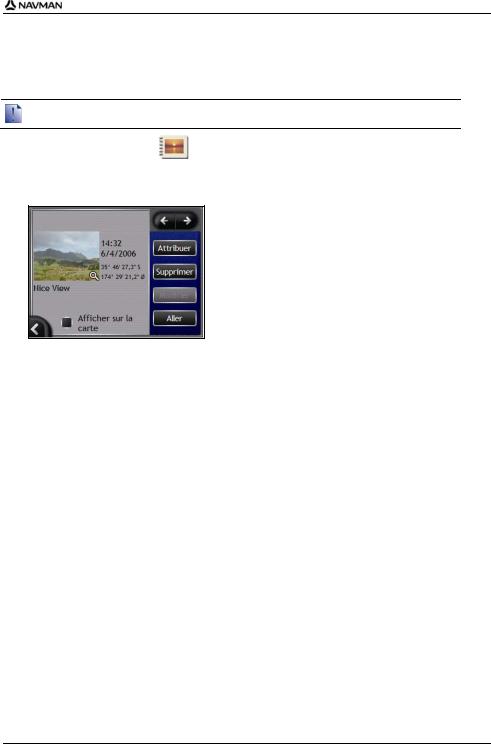
N-Series Manuel d'utilisation
Comment naviguer à partir d'une photo NavPix prise ou téléchargée ?
Pour se rendre à un emplacement correspondant à une photo, il faut que des coordonnées GPS aient été obtenues au moment où cette photo a été prise.
1.Sur l'écran Album, sélectionnez une photo et appuyez sur celle-ci. L'écran Détails photo s'affiche.
2.Tapez sur Aller.
Votre itinéraire est calculé et l'écran Carte en 3D s'affiche.
25
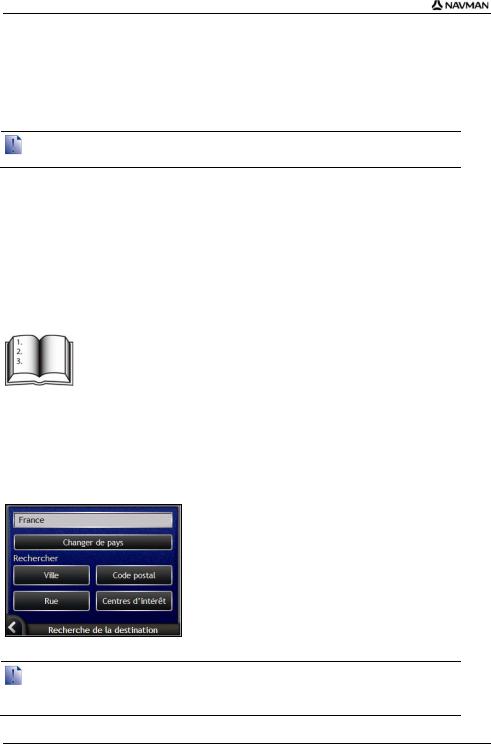
N-Series Manuel d'utilisation
Comment chercher une adresse ?
Sélectionnez une destination sur les écrans Recherche de la destination, Clavier et Aperçu de la destination qui, lorsqu'ils sont utilisés conjointement, constituent l'assistant de saisie d'adresse.
Ce chapitre explique comment utiliser chacun de ces écrans et vous propose deux études de cas pour vous guider dans la configuration de votre destination.
Dans certains pays, vous pouvez rechercher votre destination par code postal. Si vous vous trouvez au RoyaumeUni et que vous connaissez le code postal de votre destination, vous pouvez le chercher sur l’écran Recherche de la destination en tapant sur Code postal puis en saisissant un code postal n’excédant pas huit caractères.
Étapes rapides
1.Ouvrez l'écran Recherche de la destination
2.Sélectionnez le pays
3.Cherchez la ville
4.Cherchez la rue
5.Cherchez le numéro de rue
6.Tapez sur Aller.
Etude de cas :
Comment rechercher une adresse ?
Cette étude de cas vous montre comment configurer votre destination en sélectionnant le pays, la zone/ville, la rue et enfin le numéro de rue.
1. Ouvrez l'écran Recherche de la destination
L'écran Recherche de la destination s'affiche.
Si vous configurez une destination pour la première fois et que des cartes routières de plusieurs pays sont installées et sélectionnées, l’écran Sélectionner un pays s'affiche à la place de l'écran Recherche de la destination. Passez directement à l’étape 2b.
Lorsque vous recommencerez la même procédure, l’écran Recherche de la destination s'ouvrira normalement.
26

N-Series Manuel d'utilisation
2. Sélectionnez le pays
Lorsque la carte routière d’un seul pays est installée et sélectionnée, ce pays est sélectionné par défaut comme votre destination et ne peut pas être modifié. Passez à l'étape 3.
a)Sur l'écran Recherche de la destination, tapez sur Changer de pays. L'écran Sélectionner un pays s'affiche.
Sélectionnez un pays dans la liste.
L'écran Recherche de la destination s'affiche.
3. Cherchez la ville
a)Sur l'écran Recherche de la destination, tapez sur Ville. L'écran Clavier s'affiche.
b)Servez-vous de l'écran Clavier pour chercher votre ville ou zone de destination. L'écran Recherche de la destination s'affiche.
27
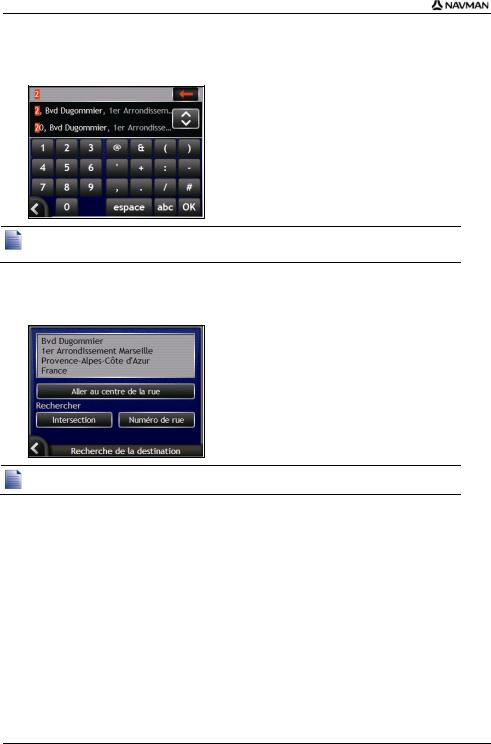
N-Series Manuel d'utilisation
4. Cherchez rue
a)Sur l'écran Recherche de la destination, tapez sur Rue. L'écran Clavier s'affiche.
Plusieurs possibilités peuvent apparaître pour un nom de rue, par exemple dans le cas de longues rues qui s'étendent dans un quartier ou encore des noms de rue communs tels que Grand-rue, on pourra faire la différence grâce à la ville ou à la zone correspondante.
b)Servez-vous de l'écran Clavier pour chercher votre rue de destination. Lorsque plusieurs correspondances s'affichent, sélectionnez la ville ou la zone qui s'applique le mieux à votre destination.
L'écran Recherche de la destination s'affiche.
Si le numéro de rue et les informations sur les intersections ne sont pas disponibles pour la rue que vous avez choisi, l'écran Aperçu de la destination s'affiche. Passez à l'étape 5c.
28
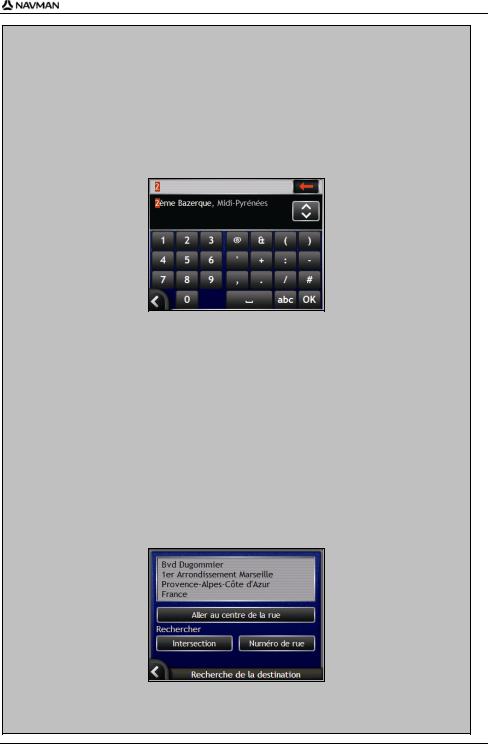
N-Series Manuel d'utilisation
Utilisation de l'écran Clavier
L'écran Clavier’affiche lorsque du texte doit être saisi, par exemple si vous cherchez le nom d’une rue. A mesure que vous tapez sur chaque caractère, les deux premiers résultats correspondants s’affichent. Tapez sur pour afficher davantage de résultats. Les résultats de la recherche sont énumérés par ordre de correspondance, les noms se rapprochant le plus de ce que vous cherchez figurant en haut de la liste. Un maximum de 99 résultats s'affichent.
L'écran Clavier peut se présenter sous trois formes différentes : alphabet, double fonction et chiffres/symboles.
À mesure que vous sélectionnez les caractères, les deux premiers résultats s’affichent. Tapez sur pour afficher davantage de résultats.
Tapez sur un caractère ou sur le résultat d'une recherche pour les sélectionner.
|
Pour supprimer un caractère, tapez sur . |
Pour afficher l’écran Clavier avec chiffres/symboles, tapez sur 123.
Pour afficher l’écran Clavier avec double fonction, tapez sur alt.
Pour afficher l’écran Clavier avec alphabet, tapez sur abc.
Utilisation de l'écran Recherche de la destination
L' Recherche de la destination sert à sélectionner votre destination par zone, rue, code postal, lieu du répertoire, intersection, ville, région ou pays.
À mesure que vous précisez chaque partie de l'adresse, celle-ci s'affiche en haut de l'écran. Les options disponibles sont modifiées pour montrer les parties de l’adresse qui ne sont pas encore remplies.
29
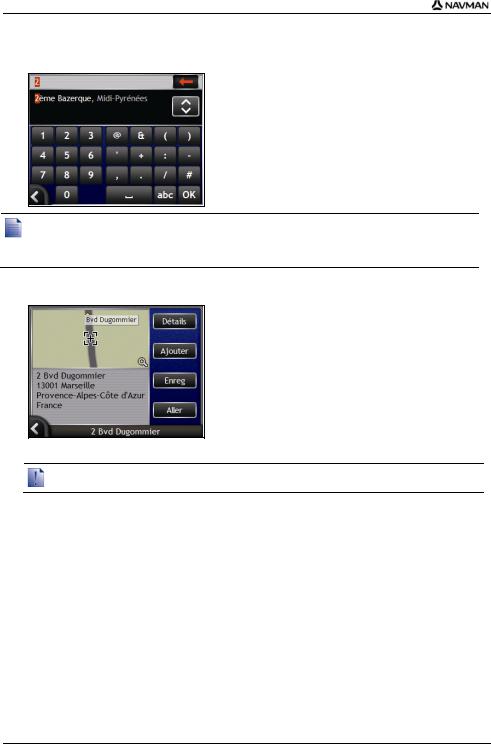
N-Series Manuel d'utilisation
5. Cherchez le numéro de rue
a)Sur l'écran Recherche de la destination, tapez sur Numéro de rue. L'écran Clavier s'affiche.
Si des numéros de rue autres que celui que vous recherchez s'affichent, il vous faudra peut-être choisir la même rue dans un quartier avoisinant. Passez à l'étape 4.
Si l'option Numéro de rue ne s'affiche pas, cela signifie que les numéros de rue ne sont pas disponibles pour la section de la rue choisie. Tapez sur Aller au centre de la rue pour afficher l'écran Aperçu de la destination. Passez à l’étape c.
b)Servez-vous de l'écran Clavier pour chercher le numéro de rue de destination. L'écran Aperçu de la destination s'affiche.
c)Effectuez l’une des opérations suivantes :
Assurez-vous que les préférences d'itinéraire s'applique à votre trajet avant de taper sur Aller.
Pour |
Il vous faut |
||
calculer un itinéraire et ouvrir l'écran Carte |
taper sur Aller. |
|
|
en 3D |
Votre itinéraire est calculé et l'écran Carte en 3D s'affiche. |
||
|
|
||
afficher la position sur l’écran de |
taper sur la carte pour afficher la position sur l’écran Carte en 2D. |
||
consultation de carte |
|
|
|
|
|
||
ajouter la destination à un trajet à arrêts |
taper sur Ajouter. |
||
multiples |
L’écran Trajet à arrêts multiples s’affiche. |
||
|
|||
|
|
|
|
enregistrer la destination en tant que "Chez |
|
taper sur Enreg. |
|
moi" |
|
L'écran Nouveau Favori s'affiche. |
|
|
|
taper sur Enr. sous Chez moi. |
|
enregistrer la destination sous forme de |
|
taper sur Enreg. |
|
Favori |
|
L'écran Nouveau Favori s'affiche. |
|
|
|
taper sur Enr. Favori. |
|
changer de destination |
appuyer sur |
. |
|
|
L'écran Recherche de la destination s'affiche. |
||
|
|
|
|
30
